Создание простого адаптивного тянущегося меню
19 марта 2017 | Опубликовано в css | 1 Комментарий »
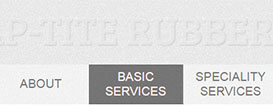 Очень часто горизонтальным меню нужно растягиваться при изменении размера окна браузера. Хотя для создания такой верстки можно использовать flexbox, и в этом есть свои преимущества, есть и другой, часто упускаемый из вида способ, который даже несколько более универсален и сработает в гораздо большем количестве версий браузеров, особенно старых.
Очень часто горизонтальным меню нужно растягиваться при изменении размера окна браузера. Хотя для создания такой верстки можно использовать flexbox, и в этом есть свои преимущества, есть и другой, часто упускаемый из вида способ, который даже несколько более универсален и сработает в гораздо большем количестве версий браузеров, особенно старых.
Рассмотрим оба способа, используя для примера меню вымышленной компании. Код HTML понятный и одинаковый в обоих случаях:
<header> <h1>Snap-Tite Rubber Co.</h1> <nav> <a href="#">Home</a> <a href="#">About</a> <a href="#">Basic Services</a> <a href="#">Specialty Services</a> <a href="#">Contact Us</a> </nav> </header>
Основной код CSS тоже подходит для обоих решений:
header { background-image: url(light_toast.png); text-transform: uppercase; text-align: center; } h1 { font: 4rem "Bree Serif"; text-shadow: -1px -1px 1px rgba(255,255,255,0.4), 1px 1px 1px rgba(0,0,0,0.4); color: rgba(255,255,255,0.6); padding-top: 1rem; opacity: 0.3; line-height: 1; margin: 1.5rem; } header nav { font-weight: 100; font-family: Agenda-Light, Agenda, Arial, sans-serif; } header nav a { text-decoration: none; font-size: 1.4rem; color: #333; background: rgba(255,255,255,0.4); transition: .6s; padding: .5rem; } header nav a:list-child { border-right: none; } header nav a:hover { background: rgba(0,0,0,0.5); color: #fee; }
Остальной код CSS зависит от выбранного варианта воплощения.
Вариант 1: верстка с помощью отображения в виде ячеек таблицы
Самый простой путь для создания растягивающегося меню — использовать отображение в виде таблицы и связанные с этим значения. Предполагается, что для этого дизайна нужно, чтобы ссылки были вертикально выровнены по их центрам:
header nav { display: table; width: 100%; } header nav a { display: table-cell; vertical-align: middle; }
При такой записи ширина пункта меню будет зависеть от его содержимого. Но можно разделить меню на элементы одинакового размера, используя свойство фиксированного расположения таблицы:
header nav { display: table; width: 100%; table-layout: fixed; }
Естественно, нужно позаботиться и о мобильных устройствах. Очевидным решением будет располагать ссылки вертикально, когда им становится слишком тесно:
@media (max-width: 700px) { header nav a { display: table-row; width: 100%; } }
Основными преимуществами этого решения являются:
- Довольно простой синтаксис
- Универсальность записи, кроме точки перехода, для разного количества пунктов меню
- Поддержка большим количеством старых версий браузеров, включая браузер Internet Explorer 8
Посмотрите демонстрацию этого примера ниже, перейдите по ссылке и попробуйте изменить размер блока просмотра, чтобы увидеть изменение меню.
Другим, более современным решением является создание растягивающегося меню с использованием flexbox.
Вариант 2: верстка с помощью Flexbox
Хотя использование Flexbox кажется отличным решением, у такого подхода есть свои минусы: более сложный синтаксис, необходимость использовать приставки производителей и устаревшие варианты синтаксиса для старых версий браузеров:
header nav { display: flex; } header nav a { flex: 1 1 auto; display: flex; align-items: center; justify-content: center; }
Хотя решение для создания адаптивного дизайна похоже:
@media (max-width: 700px) { header nav { flex-direction: column; } }
Ссылкам нужно задать гибкое отображение, чтобы вертикально выровнять их содержимое с помощью свойства выравнивания элементов по их центрам, а также flex: 1 1 20%;, чтобы они тянулись вертикально и горизонтально. С помощью этого способа можно создать больше вариантов расположения ссылок, задавая свойству выравнивания содержимого элемента меню значения пространство вокруг или пространство между. У Flexbox гораздо больше гибкости и возможностей, хотя это и не всегда востребовано и оправдано.
Ниже расположена демонстрация работы этого варианта, перейдите по ссылке и попробуйте изменить размер блока просмотра, чтобы увидеть изменение меню в этом случае.
У обоих подходов есть свои достоинства и недостатки. Вполне можно использовать отображение в виде таблицы как запасной вариант для способа с использованием Flexbox, так как нередко с помощью обоих этих вариантов можно воплотить похожие дизайны.
Автор урока Dudley Storey
Перевод — Дежурка
Смотрите также:
Комментарии
Похожие статьи
- Использование множественных фоновых изображений CSS: основы
- Создание элементов, расположенных ровно по центру, с высотой и шириной, заданными в процентах
- Использование плавной прокрутки и ее недостатки
- Использование тега span для разделения слов в ссылках в CSS
- Использование порядка расположения множественных фоновых изображений





